
Visualización de las condiciones y configuraciones de operación de esta máquina
Ajustes que pueden ser modificados por cualquiera
Comprobar la dirección IP o versión de función de esta máquina ([Info sobre dispositivo])
Para visualizar:
- [Utilidades]
- [Info sobre dispositivo]
Permite mostrar la versión de la función de la máquina, la dirección IP (IPv4/IPv6), el número de serie, la información de contacto (teléfono), la información de contacto (fax), la información sobre versión, la lista de funciones de autenticación y el código QR.
El código QR se visualiza cuando [Configuración de conexión móvil] - [Conf. visualización del código QR] (Aquí) tiene el valor ON.
Para verificar la información del contador de la máquina ([Contador ventas])
Para verificar el nivel de economía de la máquina ([Info. eco.])
Comprobar las tareas activas en esta máquina o el historial de tareas ([Lista de tareas])
Pantalla de tareas
Visualización de la pantalla de tareas
Una tarea hace referencia a una unidad de operación como impresión, envío, recepción o guardado.
Toque [Lista de tareas] en la pantalla de inicio o en el menú principal de estilo clásico; es posible visualizar la tarea activa o el historial de tareas, o imprimir un informe de resultados de envío/recepción.
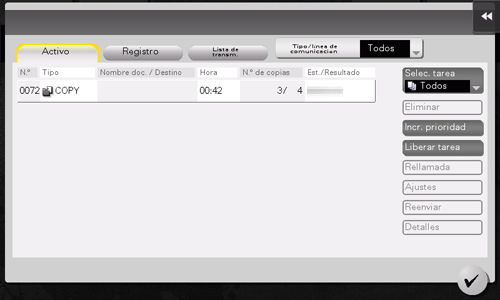
El icono y el estado operativo de la tarea activa se visualizan mientras la tarea está en ejecución. Si desea más información sobre los tipos de icono, consulte Aquí.
Visualización de tareas activas
Toque [En curso] para visualizar las tareas activas o en espera de la máquina. Según sea necesario, puede volver a ordenar las tareas de impresión o borrar una tarea en espera.
Elemento | Descripción |
|---|---|
[Tipo/linea de comunicación] | Se utiliza para filtrar tareas que se visualizan en la lista según las siguientes condiciones.
|
[Selec. tarea] | Se utiliza para filtrar las tareas que se mostrarán en la lista según en el tipo de tarea, por ejemplo, imprimir tarea o enviar tarea. |
[Eliminar] | Permite eliminar la tarea seleccionada en la lista. |
[Incr. prioridad] (Imprimir trabajo) | Permite cambiar la prioridad de impresión cuando las tareas de impresión están en cola. Seleccione una tarea de la lista de tareas de impresión en cola para que se imprima primero y toque [Inicio].
|
[Liberar tarea] (Imprimir trabajo) | Permite configurar la función de impresión de prueba y mostrar una lista de tareas de impresión ejecutadas utilizando el controlador de impresora. Para imprimir, seleccione la tarea de impresión que desea y toque [Inicio]. En caso necesario, puede cambiar la configuración de impresión o eliminar una tarea.
|
[Rellamada] | Permite enviar de forma manual un fax en espera de rellamada que esté seleccionado en la lista. Después de que haya transcurrido el tiempo especificado se envía automáticamente una rellamada de fax en espera con la función de rellamada automática; sin embargo, puede iniciar el envío manualmente sin esperar al envío automático. |
[Ajustes] | Permite comprobar los ajustes de la tarea seleccionada en la lista. |
[Reenviar] | Permite reenviar un fax recibido con la función de recepción proxy en memoria a otro destino. Seleccione un destino de la libreta de direcciones o introdúzcalo directamente y toque [Inicio].
|
[Detalles] | Permite comprobar la información detallada de la tarea seleccionada en la lista. |
[Vista de advertencia] | Muestra la pantalla de advertencia de un error cuando se selecciona una tarea en la que tiene lugar el error. |
Visualización del historial de tareas
Toque [Registro] para visualizar la lista de las tareas procesadas en esta máquina hasta ese momento. Puede comprobar una tarea que no ha podido finalizarse debido a un error.
Elemento | Descripción |
|---|---|
[Tipo/linea de comunicación] | Se utiliza para filtrar tareas que se visualizan en la lista según las siguientes condiciones.
|
[Selec. tarea] | Se utiliza para filtrar las tareas que se mostrarán en la lista según en el tipo de tarea, por ejemplo, imprimir tarea o enviar tarea. Las tareas pueden filtrarse aún más en combinación con [Filtrar]. |
[Filtrar] | Se utiliza para filtrar tareas que se visualizan en la lista según las condiciones seleccionadas.
|
[Detalles] | Permite comprobar la información detallada de la tarea seleccionada en la lista. |
Si la autenticación de usuario está instalada en esta máquina, cambie el método de autenticación y borre todos los datos de gestión; se elimina el historial de tareas.
Impresión de un informe de comunicación
Toque [Lista de transm.] para imprimir un informe de fax que contenga los resultados de las tareas de Escaneado, Envío de fax, Recepción de fax y Comunicación de fax (Trans/Recep). Puede especificar el número de destinos para un informe de fax.
Para imprimir un informe de comunicaciones, seleccione un destino en [Tipo de informe], toque [Confirmar selección]. Utilice la tecla Inicio para empezar a imprimir.
Ajustes que solo pueden ser modificados por los administradores
Imprimir una lista de configuraciones de usuario o de administrador de esta máquina ([Impr.lista gestión])
Para visualizar:
- [Utilidades]
- [Administrador]
- [Ajustes sistema]
- [Lista/Contador]
- [Impr.lista gestión]
- [Lista/Contador]
- [Ajustes sistema]
- [Administrador]
Permite imprimir una lista de ajustes en la máquina.
Cambie la configuración de impresión según sea necesario y, a continuación, toque [Iniciar] para iniciar la impresión.
Contar el uso por tipo o tamaño de papel ([Contador tipo/tamaño papel])
Para visualizar:
- [Utilidades]
- [Administrador]
- [Ajustes sistema]
- [Lista/Contador]
- [Contador tipo/tamaño papel]
- [Lista/Contador]
- [Ajustes sistema]
- [Administrador]
Registre una combinación de tamaño de papel y tipo de papel para gestionar el contador de hojas usadas.
Toque el número que vaya a registrar y después toque [Editar tipo/tamaño del papel] para seleccionar el tipo de papel y combinarlo con el tamaño del papel que se va a contar. Si no especifica los tipos de papel, seleccione [Ninguna.]
Toque [Borrado de contador] para borrar el contador seleccionado.
Si cambia una combinación de tamaño y tipo de papel, el contador se reinicia.
Para verificar la dirección MAC de la máquina ([Config dispositivo])
Para visualizar:
- [Utilidades]
- [Administrador]
- [Red]
- [Configuración de red inalámbrica]
- [Config dispositivo]
- [Configuración de red inalámbrica]
- [Red]
- [Administrador]
Permite comprobar la dirección MAC del adaptador de red inalámbrica.
Registrar un destino en el que notificar el momento de sustituir los consumibles de esta máquina o información de advertencia ([Configuración de notificación de estado])
Para visualizar:
- [Utilidades]
- [Administrador]
- [Mantenimiento]
- [Config de notif estado]
- [Mantenimiento]
- [Administrador]
Configure la opción para notificar la dirección de e-mail registrada cuando aparece un aviso de sustitución de tóner o atasco de papel en esta máquina.
Para registrar un destino de notificación, especifique la dirección IP o la dirección de correo electrónico en la lista de destino de notificación, y seleccione [Editar].
Para notificar a una dirección IP, defina los ajustes siguientes.
Configuración | Descripción |
|---|---|
[Dirección de destino] | Introduzca la dirección de correo electrónico de destino (utilizando un máximo de 253 caracteres). Utilice uno de los siguientes formatos. |
[Número puerto] | Si es necesario, cambie el número de puerto. |
[Nombre de Comunidad] | Introduzca el nombre de comunidad (utilizando un máximo de 15 caracteres) (predeterminado: [Pública]). |
[Alerta] | Seleccione los elementos que se van a notificar automáticamente. Seleccione las casillas de verificación de los elementos que se van a notificar. |
Para notificar a una dirección de correo electrónico, defina los ajustes siguientes.
Configuración | Descripción |
|---|---|
[Dirección de destino] | Introduzca la dirección de correo electrónico de destino (utilizando un máximo de 320 caracteres, excepto espacios). |
[Alerta] | Seleccione los elementos que se van a notificar automáticamente. Seleccione las casillas de verificación de los elementos que se van a notificar. |
Para editar o eliminar un destino registrado, especifíquelo en la lista de destinos y seleccione [Editar] o [Eliminar].
Para registrar un destino en el que notificar la información del contador de la máquina o un plan de notificaciones ([Configuración notificación de contador de totales])
Para visualizar:
- [Utilidades]
- [Administrador]
- [Mantenimiento]
- [Configuración notificación de contador de totales]
- [Mantenimiento]
- [Administrador]
Configure la opción para enviar la información del contador gestionada por esta máquina a una dirección de e-mail registrada.
Configuración | Descripción |
|---|---|
[Configuración de notificación de contador total] | Introduzca un nombre de modelo para incluir en el mensaje de correo de notificación (utilizando 20 caracteres como máximo). |
[Configuración de calendario] | Especifique el calendario de notificaciones mediante una de las siguientes opciones: [Diariamente], [Semanal] o [Mensual]. Se pueden registrar hasta dos calendarios. Puede utilizar diferentes calendarios para diferentes propósitos. |
[Config de dir de notificación] | Registre direcciones de correo electrónico de destino. Seleccione también un calendario de notificación que se debe aplicar.
|
[Nota de prueba] | Para emitir un aviso de prueba, asigne a [Enviar notificación una vez terminada la configuración] el valor ON (predeterminado: OFF). |
Para permitir a los usuarios enviar la frecuencia de uso o información de configuración de la máquina ([Configuración del Contador de ventas y la Configuración de transmisión de confirmación sobre el dispositivo])
Para visualizar:
- [Utilidades]
- [Administrador]
- [Ajustes sistema]
- [Lista/Contador]
- [Configuración del Contador de ventas y la Configuración de transmisión de confirmación sobre el dispositivo]
- [Lista/Contador]
- [Ajustes sistema]
- [Administrador]
Para permitir que el usuario envíe información como la frecuencia de uso de la máquina y los ajustes de función a nuestra empresa, asigne a esta opción el valor ON (predeterminado: OFF).
La información sobre esta máquina la utilizaremos para mejorar el servicio y las funciones en el futuro.
La información sobre la dirección IP y otras relacionadas con la seguridad, además de la información privada como las libretas de direcciones no se enviará.
Imprimir una lista de ajustes de red ([Lista de ajustes de red])
Para visualizar:
- [Utilidades]
- [Administrador]
- [Red]
- [Lista de ajustes de red]
- [Red]
- [Administrador]
Imprima la lista de ajustes de red.
Modifique la configuración de impresión si es necesario y seleccione [Imprimir] para empezar la impresión.
Para cambiar el orden de la lista de comunicación en la pantalla de historial de tareas ([Configuración de visualización del historial de tareas])
Para visualizar:
- [Utilidades]
- [Administrador]
- [Ajustes sistema]
- [Configuración de visualización del historial de tareas]
- [Ajustes sistema]
- [Administrador]
Configure los ajustes para visualizar la pantalla de historial de tareas.
Configuración | Descripción |
|---|---|
[Método de clasificación de historial de comunicación] | Especifique el criterio de ordenación de [Lista comunic.] en la pantalla [Lista de tareas]. Seleccione si se deben ordenar cronológicamente según la fecha/hora de registro o en orden inverso (predeterminado: [Más reciente primero]). |

